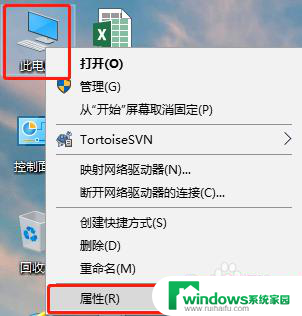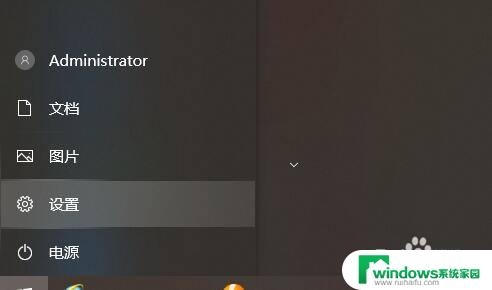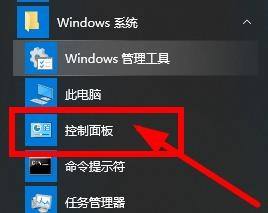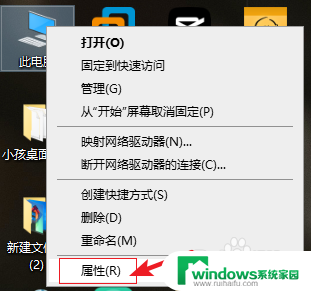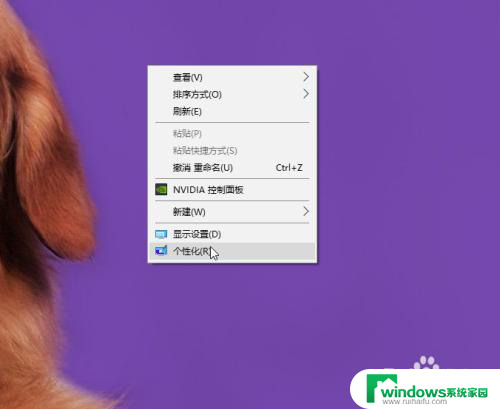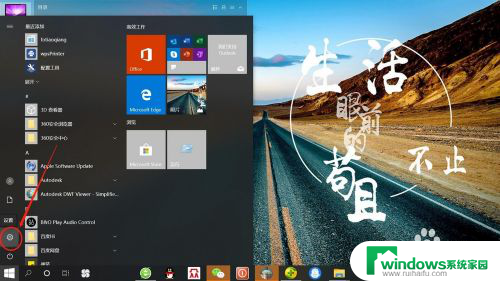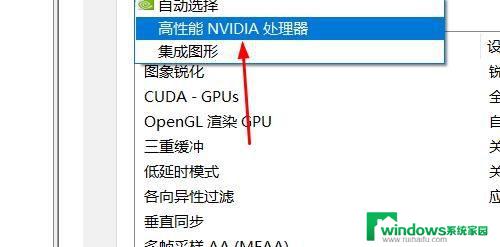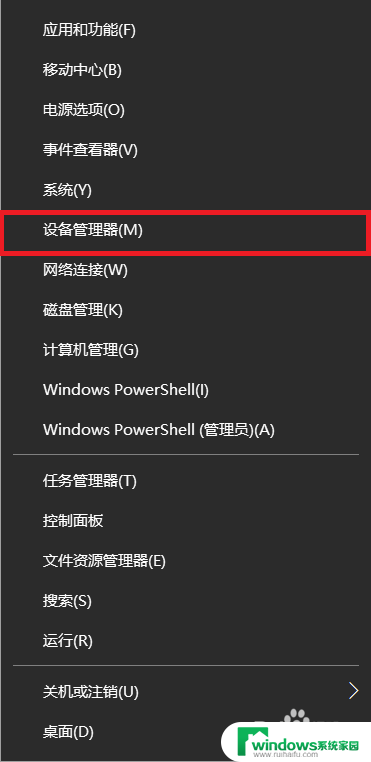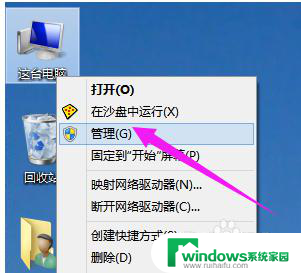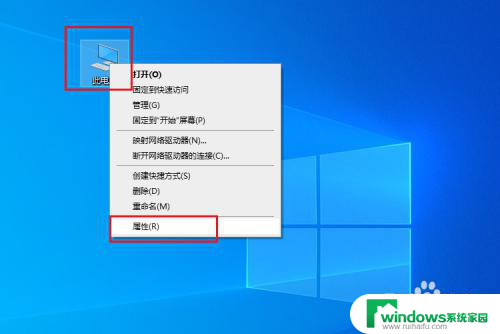电脑怎么让显卡性能全开 如何调整Win10系统以发挥显卡最高性能
在如今数字化时代的浪潮下,电脑已经成为我们生活中必不可少的一部分,而在电脑的硬件配置中,显卡作为重要的组成部分,直接影响着电脑的图像处理和运算性能。很多用户在使用电脑时并不了解如何充分发挥显卡的潜能,以获得更好的图像效果和流畅的操作体验。本文将探讨在Win10系统下,如何调整电脑以实现显卡的最高性能,帮助用户更好地享受数字化带来的便利与乐趣。
具体步骤:
1.如果我们独立显卡采用的是N卡,如果在桌面的空白处。鼠标右键点击,弹出菜单之后,我们选择“NVIDIA控制面板”,如下图所示。
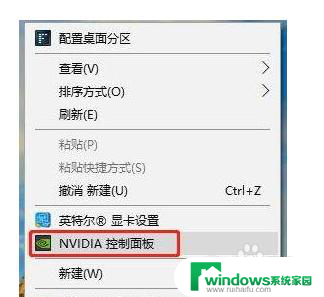
2.我们在左侧栏中,展开「3D设置」-》「通过预览调整图像设置」-》「使用我的优先选择」-》「侧重于」-》「性能」-》「应用」。将性能调整最大化,并保存设置。
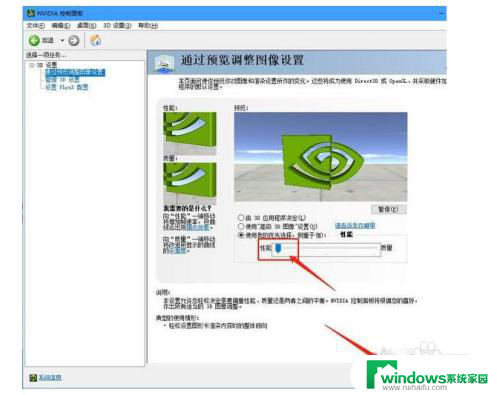
3.在「管理3D设置」中,将首选图形处理器更改为「高性能NVIDIA处理器」。并将「最大预渲染帧数」改成数值 「1」,如下图所示。
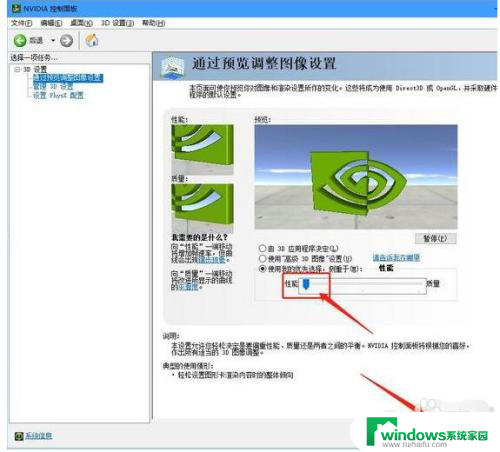
4.并在设置中关闭“垂直同步”,如下图所示。
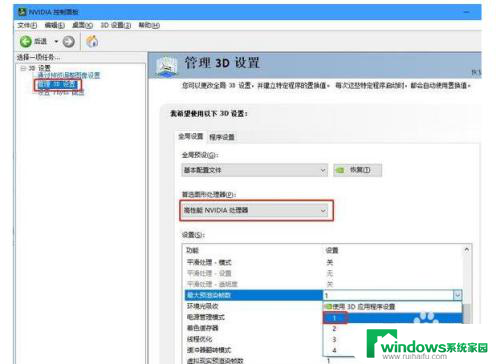
5.此外,我们再将电源管理模式同时也设置为「最高性能优先」。
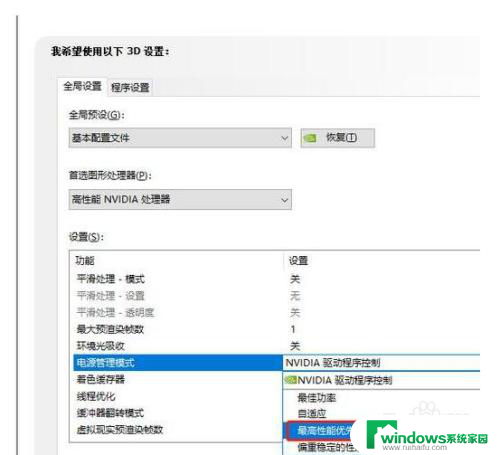
以上就是关于如何充分发挥显卡性能的全部内容,如果有遇到相同情况的用户,可以按照小编的方法来解决。